iPhone'unuzda pil ömründen tasarruf etmenin yollarını mı arıyorsunuz? Belki de pili bitmiş eski bir cihaz kullanıyorsunuz, ancak şu anda herhangi bir nedenle yükseltme yapmak için doğru zaman değil. Veya belki de yepyeni bir iPhone'un yoğun bir kullanıcısısınız ve o akşam eve giderken hayatta kalmak için fazladan bir saat ayırmak istiyorsunuz. Sebep ne olursa olsun, kesinlikle yalnız değilsiniz ve dayanıklılığınızı en üst düzeye çıkarmak için iPhone'un pil tasarrufuyla ilgili bazı ipuçlarını elinizin altında bulundurmalısınız.
Bu makale, iPhone pil ömrünü hemen iyileştirebilecek ipuçlarını ve genel kullanım ömrünü uzatmaya yardımcı olacak ve bu da zamanla şarj sürelerini daha uzun tutmaya yardımcı olacak diğer ipuçlarını kapsayacaktır. Bakın, iPhone'lar , pille çalışan diğer tüm cihazlar gibi düzenli olarak piyasadaki en iyi telefonlardan bazıları olarak kabul edilse de , pilleri şüphesiz zamanla bozulacaktır. Bu, kimyasal yaşlanma olarak bilinir ve şarjlar arasındaki sürenin kademeli olarak kısalmasına yol açar, bu da iPhone pilinin hızlı bitmesini açıklayabilir.
Bu kaçınılmazlığı göz önünde bulundurarak, telefonunuzun pili hakkında uzun vadeli düşünmek, yeni olsa bile ve pilinizin ömrünün (ve dolayısıyla şarj kapasitesinin) daha da uzamasını sağlamak için iPhone'un bazı özelliklerini kullanmak önemlidir. Buna yardımcı olmak için, burada önerdiğimiz adımların tümünü olmasa da bazılarını izlemenin yanı sıra, kimyasal yaşı hakkında bir fikir edinmek için Ayarlar uygulamasının Pil menüsünde iPhone pilinizin genel sağlığını düzenli aralıklarla kontrol etmek akıllıca olacaktır.
iPhone'unuz şarj olmuyorsa bu ipuçları sorunu çözmenize yardımcı olabilir.
Daha fazla uzatmadan, işte iPhone'da pil tasarrufu yapmanın yolu.
Öğreticilerimizle iPhone'unuzdan en iyi şekilde yararlanmanıza yardımcı olurken, yükseltme için hazır olabilirsiniz. O zaman şimdi ise, her bütçeye uygun en iyi iPhone'lar listemize göz atın.
iPhone'unuzda pil ömründen nasıl tasarruf edilir
- Optimize Edilmiş Pil Şarjını Etkinleştirin
- Düşük Güç Modunu Kullan
- Otomatik Parlaklığı aç
- Hareketi Azaltmayı Etkinleştir
- Ekranınızın yenileme hızını sınırlayın
- Arka Planda Uygulama Yenilemeyi kapatın
- Konum Hizmetlerini Sınırla
- Wi-Fi, Bluetooth ve AirDrop'u devre dışı bırakın
- iOS'u güncelle
- Aşırı sıcaklıklardan kaçının
- Uygulamaları kapatmayı durdur
Her adım için ayrıntılı talimatları görmek için okumaya devam edin.
1. iPhone'da Optimize Edilmiş Pil Şarjı nasıl etkinleştirilir?
Pilinizin tüm zamanını tam şarjda geçirmesi iyi değildir. Bu nedenle, pilinizin ömrünü uzatmak için Optimize Edilmiş Pil Şarjını etkinleştirdiğinizden emin olun. Bu açıkken, iPhone'unuz günlük şarj etme rutininizi öğrenir ve kalan %20'yi şarj etmeden önce %80'de bekler ve siz genellikle telefonunuzu kullanmaya başlamadan hemen önce, örneğin uyandığınızda. Bu şekilde pil doluyken daha az zaman harcar ve zamanla şarjlar arasında daha uzun süreler yaşarsınız.
1. Ayarlar'ı açın , ardından Pil'e dokunun .
2. Pil Sağlığı'nı seçin ve Optimize Edilmiş Pil Şarjı'nı açık olarak değiştirin .
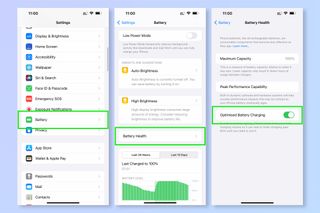
2. iPhone'da Düşük Güç Modu nasıl kullanılır?
Düşük Güç Modu, biraz aşırıya kaçtığınızda iPhone'unuzun pilinin ömrünü uzatmak için çok kullanışlıdır. Bunu, iPhone'unuzu belirli şekillerde sinirlendirerek, 5G, görsel efektler, yenileme hızı ve ekran parlaklığı gibi özellikleri devre dışı bırakarak veya kısıtlayarak yapar. Yine de bir prize ulaşmak için size değerli bir zaman kazandıracak.
1. Ayarlar'ı açın , ardından Pil'e dokunun .
2. Düşük Güç Modunu açık olarak değiştirin .
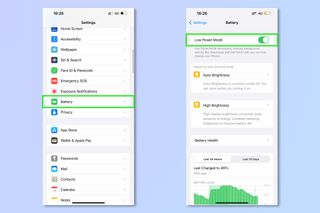
3. iPhone'da Otomatik Parlaklık nasıl açılır
iOS genellikle iPhone'unuzun belirli şeyleri ne zaman yapması gerektiği konusunda en iyi yargıçtır. Genellikle daha iyi bildiğimizi düşünmeyi severiz ve parlaklığı kendim kontrol etmeyi tercih ettiğim için bu özelliği düzenli olarak kapattığım için suçluyum. Bununla birlikte, kullanılabilirlik ve pil ömrü arasında en iyi dengeyi istiyorsanız, iPhone ekranınızın parlaklığını çevredeki aydınlatma koşullarına göre ayarlayan Otomatik Parlaklığı kullanmanız gerektiği gerçeğini değiştirmez.
1. Ayarlar'ı açın , ardından Erişilebilirlik'e dokunun .
2. Ekran ve Metin Boyutu'nu seçin , ardından aşağı kaydırın ve Otomatik Parlaklık'ı açık konumuna getirin .
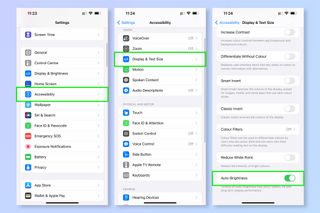
4. iPhone'da Hareketi Azalt nasıl etkinleştirilir
Uygulamaları açtığınızda, döşeme uygulamaya dönüşürken bir swoosh animasyonu olduğunu fark etmiş olabilirsiniz, bu bir hareket efektidir. Benzer şekilde, iPhone'unuzu hareket ettirirken, paralaks etkisi adı verilen duvar kağıdınıza göre döşemelerin ve simgelerin hafifçe hareket ettiğini fark edebilirsiniz. Bunların her ikisi de pil tüketir ve kapatılabilir (tesadüfen bu, Düşük Güç Modunun sizin için yaptığı bir şeydir).
1. Ayarlar'ı açın , ardından Erişilebilirlik'e dokunun .
2. Hareket'i seçin , ardından Hareketi Azalt'ı açık olarak değiştirin .
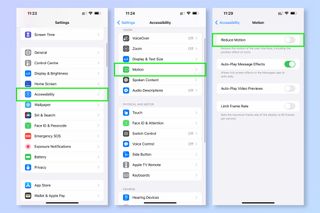
5. iPhone'da ekranınızın yenileme hızını nasıl sınırlandırırsınız?
iPhone 13 Pro veya iPhone 13 Pro Max gibi yeni bir Pro model iPhone'unuz varsa , telefonunuzun ekranının yenileme hızı 120 Hz'dir. Bunun gibi yüksek bir yenileme hızı daha fazla enerji gerektirir, yani kapatmak enerji tasarrufu için harika bir yoldur. Yine, bu, Düşük Güç Modunu etkinleştirdiğinizde gerçekleşecek bir şeydir.
1. Ayarlar'ı açın , ardından Erişilebilirlik'e dokunun .
2. Hareket'i seçin , ardından Kare Hızını Sınırla öğesini açık olarak değiştirin .
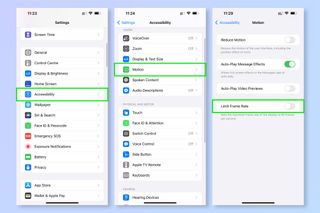
6. iPhone'da Arka Planda Uygulama Yenileme nasıl devre dışı bırakılır
İnternete bağlandığınızda, telefonunuzdaki uygulamalar arka planda içeriklerini yenileyecektir. Bu yararlı bir arka plan görevidir, ancak pilinizi biraz tüketebilir, bu nedenle kapatmaya değer. Yine bu özellik Düşük Güç modunda da devre dışı bırakılır.
1. Ayarlar'a gidin ve ardından Genel'e dokunun .
2. Arka Planda Uygulama Yenile'yi seçin , ardından Arka Planda Uygulama Yenile'ye dokunun .
3. Kapalı'ya dokunun .
4. Alternatif olarak, Arka Planda Uygulama Yenileme Sayfasında, ayrı uygulamalar için ayarı kapatın .
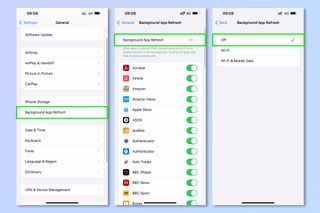
7. iPhone'da Konum Servisleri nasıl sınırlandırılır
Telefonunuz GPS'i her kullandığında, güç kullanıyor demektir. Konum Servislerini tamamen kapatabilirsiniz , ancak Google Haritalar gibi bazı uygulamalar amaçlanan işlevlerini yerine getirmek için buna ihtiyaç duyar, bu da onları her kullandığınızda GPS'i tekrar açmanız gerektiği anlamına gelir. Uygulamalarınızı yalnızca siz onları kullanırken veya sizden istendiğinde Konum Servislerini kullanacak şekilde sınırlamak daha iyidir.
1. Ayarlar'a gidin, ardından Gizlilik'e dokunun .
2. Konum Servisleri'ni seçin .
3. Her uygulamayı ayrı ayrı seçin ve Uygulamayı Kullanırken öğesine dokunun .
4. Alternatif olarak, Bir Dahaki Sefere Veya Paylaştığımda Sor öğesine dokunun .
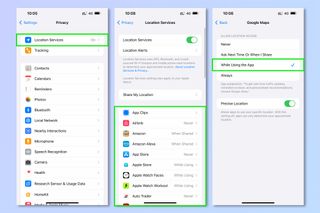
8. iPhone'da Wi-Fi, Bluetooth ve AirDrop nasıl devre dışı bırakılır
Wi-Fi, Bluetooth ve AirDrop kullanımdayken güç tüketir. iPhone'unuzu kullanmıyor olsanız bile, çevresinde Wi-Fi ağları arıyor veya Bluetooth ve AirDrop aracılığıyla başka cihazlar arıyor olabilir. Partiyi devre dışı bırakmak için Wi-Fi ve Bluetooth'u kapatın (AirDrop diğer cihazları bulmak için Bluetooth kullandığından).
1. Ana Ekranınızdan, Kontrol Merkezini açmak için sağ üst köşeden aşağı çekin .
2. Devre dışı bırakmak için Wi-Fi ve Bluetooth simgelerine dokunun .
3. Alternatif olarak, Ayarlar'ı açın , Wi-Fi ve/veya Bluetooth'u seçin ve ilgili düğmeyi kapalı konuma getirin .
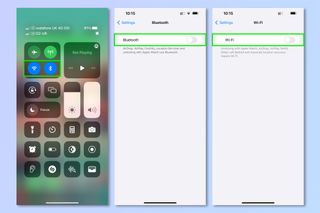
9. iPhone'da iOS nasıl güncellenir
iPhone'unuzun işletim sistemi iOS, telefonunuzu yönetmenin ustasıdır. Apple tarafından sürekli olarak geliştirilmekte ve güncellenmektedir ve buna performans ve güç geliştirmeleri gibi şeyler de dahildir. Güncel tutun.
1. Ayarlar'ı açın , ardından Genel'e dokunun .
2. Yazılım Güncelleme'yi seçin , ardından bir güncelleme hazırsa Yükselt ve Yükle'ye dokunun .
3. Otomatik Güncellemeler'e dokunun ve her iki anahtarın da açık olarak ayarlandığından emin olun .
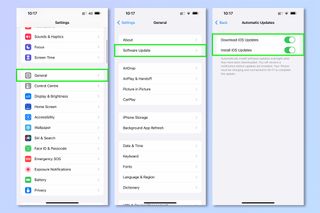
10. iPhone'da pil ömründen nasıl tasarruf edilir: uygulamaları kapatmayı bırakın
Çoklu görev görünümünden kapatılan uygulamaları kaydırmanın pil ömründen tasarruf sağlamadığı uzun süredir bilinen bir gerçektir. Bu uygulamalar, siz onları kullanmayı bıraktıktan sonra askıya alınmış durumda çalışır ve performansı veya pil ömrünü etkilemez. Aslında, bazı uygulamaları kapattıktan sonra yeniden başlatmak, onları askıya almaktan daha fazla enerji gerektirir. Bu nedenle, özellikle sık kullandığınız uygulamaları seri olarak kapatıyorsanız, onları kapatmayı bırakın .
Bununla birlikte, bunun için bir uyarı var . Bazı uygulamalar pili kullanarak arka planda çalışır. Pil menüsünde bir uygulamanın bunu yapıp yapmadığını kontrol edebilirsiniz.
1. Ayarlar'ı açın , ardından Pil'e dokunun .
2. Uygulamaya Göre Pil Kullanımı bölümüne gidin .
3. Herhangi bir uygulamanın adının altında "Arka Plan Etkinliği" varsa, bunlar arka planda çalışmaktadır. Sağda, uygulamanın tükettiği toplam güç kullanımınızın yüzdesini göreceksiniz. Bu, siz başka şeyler yaparken arka planda çalışan VPN'ler gibi uygulamalar için yaygın bir durumdur.
4. Etkinliği Göster'e dokunun . Artık uygulamanın adının altında, uygulamanın güç tükettiği toplam sürenin ne kadarının uygulama ekrandayken (yani siz onu kullanırken) ve ne kadarının arka planda geçtiğini göreceksiniz. Arka Planda Uygulama Yenilemenin yapılmasını önlemek ve pil tasarrufu yapmak için 6. adımı izleyin , ancak normal işlemlerinin bir parçası olarak arka planda pil kullanan VPN'ler gibi uygulamalar için bunun pek bir işe yaramayacağını unutmayın (çünkü pili öncelikle arka planda yenileme yoluyla kullanma). Bu durumlarda, uygulamayı kaldırmanız gerekir .
Uygulamanın altında "Ses" görürseniz, etkinliği kontrol ettiğinizde arka planda zaman gösterilir, endişelenmenize gerek yok. Bu, çalarken teknik olarak 'arka planda' gücü kullanan Spotify veya Apple Music gibi uygulamalar için normaldir. Yine de, çıktılarını dinlediğiniz için gerçekten arka planda değil - ve zaten tam olarak yapmalarını istediğiniz şey bu. Teknik olarak bu ekran süresi olmadığından, YouTube gibi uygulamalar TV gibi başka bir cihaza yayın yaptığınızda "Ses" ve arka plan etkinliğini de gösterir.
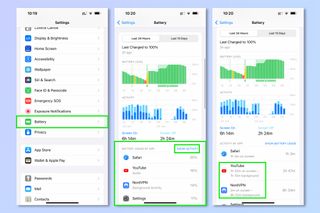
11. iPhone'da pil eskimesi nasıl yavaşlatılır: aşırı sıcaklıklardan kaçının
1. adımda Optimize Edilmiş Pil Şarjını etkinleştirmenin yanı sıra, pilinizin genel kullanım ömrünü uzatmanın başka yolları da vardır. Aşırı sıcak ortam sıcaklıkları, iPhone'unuzun güç hücresine kalıcı olarak zarar verebilir, bu da her şarjdan daha az zaman alacağınız anlamına gelir. iPhone'unuzu 95°F / 35°C'nin üzerindeki ortam sıcaklıklarına maruz bırakmaktan kaçının ve özellikle bu koşullarda şarj etmekten kaçının . Bulunduğunuz yerin dışı bu sıcaklığın üzerindeyse, telefonunuzu daha serin olan bir yerde bırakın ve şarj edin.
Bunu akılda tutarak, bazı durumların telefonunuzun şarj olurken aşırı ısınmasına ve potansiyel olarak bataryaya zarar vermesine neden olabileceğini bilmekte fayda var. Bir kılıf kullanıyorsanız, cihazınızı şarj olurken kontrol edin ve sıcaksa her şarj ettiğinizde kılıfı çıkarın .

İşte aldın. Artık, pil ömrünü olabildiğince uzatmak ve belki de iPhone'un kendisini biraz daha uzatmak için pil tasarrufu ipuçlarından oluşan bir cephaneliğe sahipsiniz. iPhone'unuzdan en iyi şekilde yararlanmanıza yardımcı olacak daha fazla ipucu istiyorsanız, iPhone'unuzu nasıl daha uzun süre kullanabileceğinizle ilgili kılavuzumuza baktığınızdan emin olun. performans ve depolama alanı.
Ayrıca , iPhone'da fotoğrafların nasıl düzenleneceğine ve içinizdeki profesyonel fotoğrafçıyı serbest bırakmak istiyorsanız iPhone fotoğraflarının arka planını nasıl bulanıklaştıracağınıza ilişkin bir kılavuzumuzun yanı sıra, güvenlik bilincine sahip kullanıcılar için iPhone'da web sitelerinin nasıl engelleneceği de dahil olmak üzere kılavuzlarımız var. ve iPad ve iPhone'da spam metinlerin nasıl engelleneceği . Hevesli bir botanikçi veya köpek gözlemcisiyseniz, iPhone'da bitkileri nasıl tanımlayacağınızı ve iPhone'da bir köpeğin cinsini nasıl belirleyeceğinizi kontrol ettiğinizden emin olun .
